Vielleicht möchte der eine oder andere sich auch diese kleinen Helfer schnell einrichten.
Fertig sieht das ganze so bei mir aus:

- Die Batch-Dateien erstellen, ich habe es einfachheitshalber als Text-Datei auf dem Desktop gemacht:
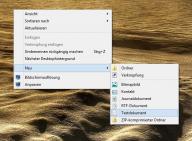
- Für jede gewünschte Funktion eine einzelne Datei anlegen und von .txt in .bat umbennen (ggf. die Dateierweiterung unter Systemsteuerung -> Ordneroptionen anzeigen lassen):

- Danach (natürlich kann man auch schon vorher die .txt Datei bearbeiten) per Rechtsklick die gewünschte Funktion bearbeiten:
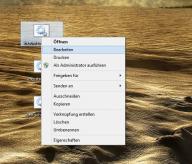
- Als Vorlage habe ich mir die Befehle von folgender Seite geholt - http://www.howtogeek...-windows-vista/
Dort die gewünschte Funktion kopieren in die Batch-Datei einfügen und speichern:

- Wenn alle Funktionen definiert und geschrieben sind, habe ich die Dateien direkt ins root-Verzeichnis com C-Laufwerk kopiert/verschoeben:
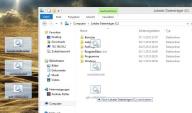
- Verständlicherweise fragt Windows ganz genau nach, ob wir das aus freien Stücken machen
 bejahen ..
bejahen ..

- Nun kommt der wichtigste Part. Die Verknüpfungen ins Startmenü von Windows 8. - Dazu geht hier zu folgendem Pfad auf dem PC: "C:\Users\$user\AppData\Roaming\Microsoft\Windows\Start Menu" .. ggf. müssen auch hier unter den Ordneroptionen in der Systemsteuerung die Versteckten Ordner angezeigt werden. - Sieht es wie auf dem Bild aus, einfach die Verknüpfungen zum Startmenü hinzufügen.
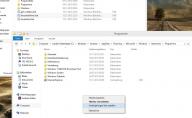
- Damit es schön aussieht habe ich den Verknüpfungen bunte Bilder zugeweiesen:
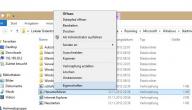
und
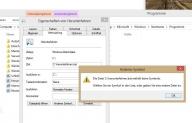
so gehts
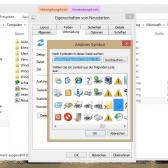
- Danach zum Windows 8 Startmenü wechseln, per Rechtsklick die Option "Alle Apps" anzeigen lassen und dann auswähhlen:
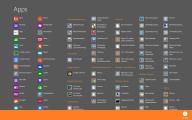
- Hier nun die neuen Verknüpfungen auswählen und "An Start anheften" auswählen und fertig:
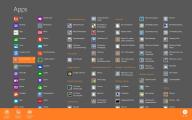
Jetzt sollte das ganze wie oben aussehen.
edit: Wusste nicht, ob es vielleicht doch besser direkt in die Howto-Ecke sollte. Überlasse die Entscheidung den Mods.
Dieser Beitrag wurde von achilleus bearbeitet: 13. November 2012 - 23:23

 Hilfe
Hilfe
 Neues Thema
Neues Thema Antworten
Antworten


 Nach oben
Nach oben

